Atributos administrados en el Catálogo de datos de Microsoft Purview
Los atributos administrados son atributos definidos por el usuario que proporcionan un contexto de nivel de empresa u organización a un recurso. Cuando se aplican, los atributos administrados permiten a los consumidores de datos que usan el catálogo de datos obtener contexto sobre el rol que desempeña un recurso en una empresa.
Terminología
Atributo administrado: Conjunto de atributos definidos por el usuario que proporcionan un contexto de nivel de empresa u organización a un recurso. Un atributo administrado tiene un nombre y un valor. Por ejemplo, "Department" es un nombre de atributo y "Finance" es su valor. Grupo de atributos: Agrupación de atributos administrados que permiten facilitar la organización y el consumo.
Creación de atributos administrados en Microsoft Purview Studio
En Microsoft Purview Studio, los atributos administrados de una organización se administran en la sección Administración de anotaciones de la aplicación de mapa de datos. Siga las instrucciones siguientes para crear un atributo administrado.
- Abra la aplicación de asignación de datos y vaya a Atributos administrados en la sección Administración de anotaciones .
- Seleccione Nuevo. Elija si desea empezar creando un grupo de atributos o un atributo administrado.
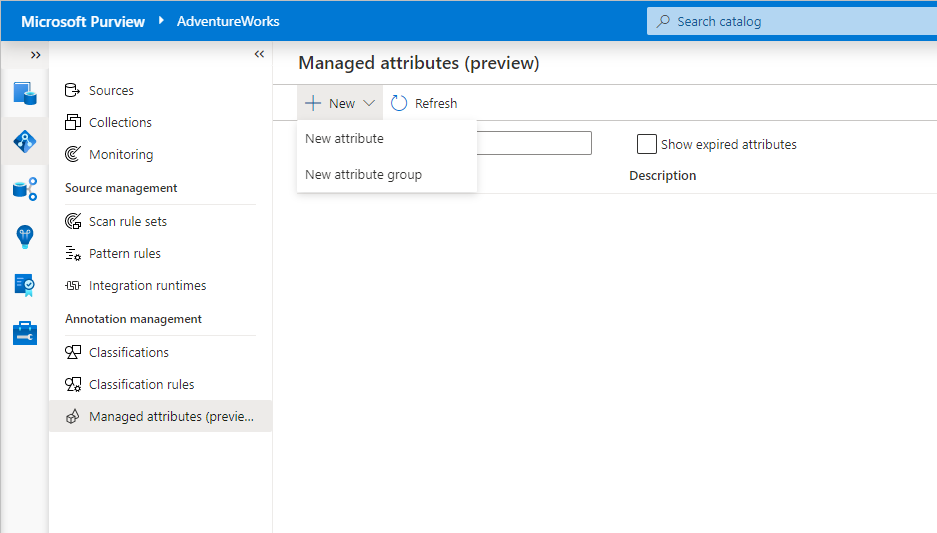
- Para crear un grupo de atributos, escriba un nombre y una descripción.
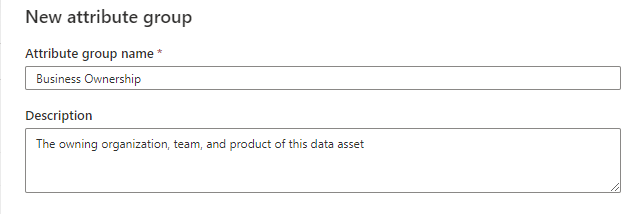
- Los atributos administrados tienen un nombre, un grupo de atributos, un tipo de datos y tipos de recursos asociados. También tienen una marca necesaria que solo se puede habilitar cuando se crea como parte de la creación de un nuevo grupo de atributos. Los tipos de recursos asociados son los tipos de recursos de datos a los que puede aplicar el atributo. Por ejemplo, si selecciona "Azure SQL Table" para un atributo, puede aplicarlo a Azure SQL recursos de tabla, pero no a Azure Synapse recursos de tabla dedicada.
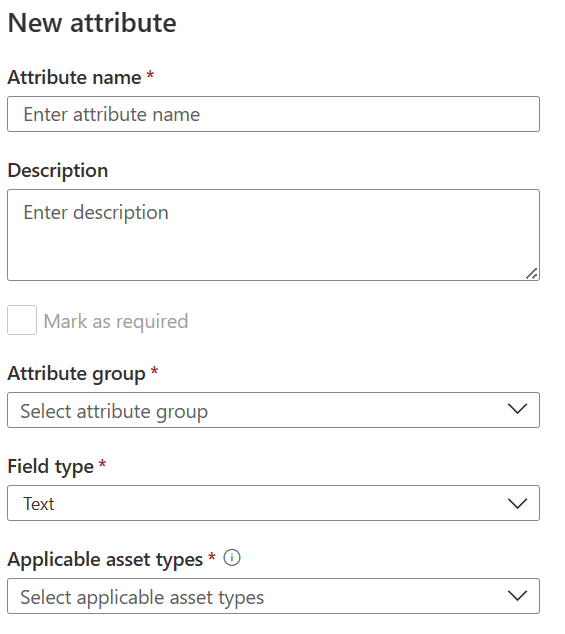
- Seleccione Crear para guardar el atributo.
Atributos administrados necesarios
Al crear un atributo administrado como parte de un grupo de atributos administrados, puede agregar la marca necesaria . La marca necesaria significa que se debe proporcionar un valor para este atributo administrado. Cuando se edita un recurso de datos, se debe rellenar el atributo necesario para poder cerrar el editor.
Nota:
- No se puede agregar la marca necesaria a un atributo existente en la edición.
- No se puede agregar la marca necesaria al crear un nuevo atributo fuera de un grupo de atributos. Solo puede agregar esta marca al crear un grupo de atributos.
- Abra la aplicación de asignación de datos y vaya a Atributos administrados en la sección Administración de anotaciones .
- Seleccione Nuevo y seleccione Grupo de atributos.
- Seleccione Nuevo atributo.
- Rellene los detalles del atributo y seleccione la marca Marcar como necesaria .

- Seleccione Aplicar y termine de agregar otros atributos para completar el grupo de atributos.
Expiración de atributos administrados
En la experiencia de administración de atributos administrados, los atributos administrados no se pueden eliminar, solo han expirado. Los atributos expirados no se pueden aplicar a ningún recurso y, de forma predeterminada, están ocultos en la experiencia del usuario. De forma predeterminada, los atributos administrados expirados no se quitan de un recurso. Si un recurso tiene aplicado un atributo administrado expirado, solo se puede quitar, no editar.
Tanto los grupos de atributos como los atributos administrados individuales pueden expirar. Para marcar un grupo de atributos o un atributo administrado como expirados, seleccione el icono Editar .

Seleccione Marcar como expirado y confirme el cambio. Una vez expirado, los grupos de atributos y los atributos administrados no se pueden reactivar.
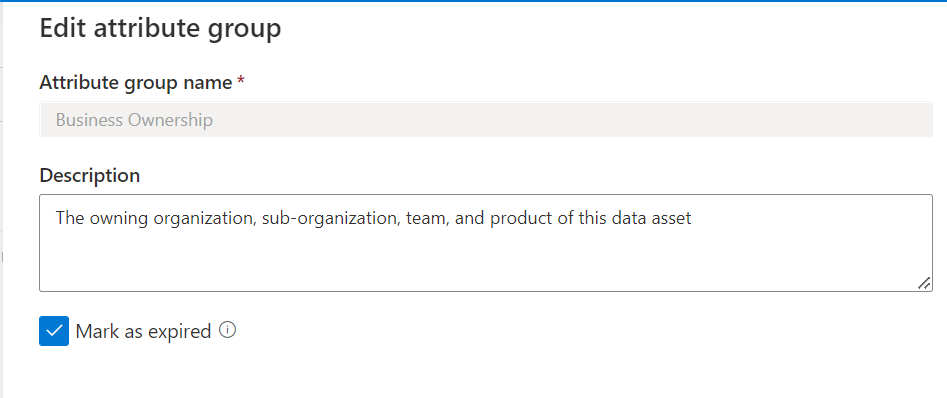
Aplicación de atributos administrados a recursos en Microsoft Purview Studio
Los atributos administrados se pueden aplicar en la página de detalles del recurso del catálogo de datos. Siga las instrucciones siguientes para aplicar un atributo administrado.
- Vaya a un recurso mediante la búsqueda o exploración del catálogo de datos. Abra la página de detalles del recurso.
- Seleccione Editar en la barra de acciones del recurso.
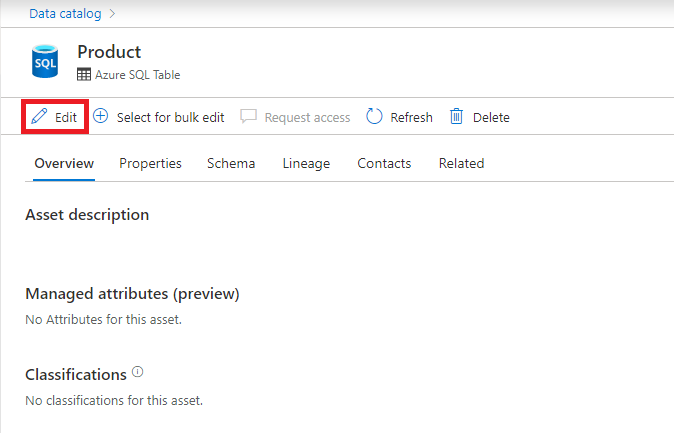
- En la sección atributos administrados de la experiencia de edición, seleccione Agregar atributo.
- Elija el atributo que desea aplicar. Los atributos se agrupan por su grupo de atributos.
- Elija el valor o los valores del atributo aplicado.
- Continúe agregando más atributos o seleccione Guardar para aplicar los cambios.
Creación de atributos administrados mediante API
Los atributos administrados se pueden crear y aplicar mediante programación mediante las API de metadatos empresariales de Apache Atlas 2.2. Para obtener más información, consulte el tutorial Uso de las API de Atlas 2.2 .
Búsqueda por atributos administrados
Una vez que haya creado atributos administrados, puede refinar las búsquedas del catálogo de datos mediante estos atributos.
En una búsqueda de catálogo de datos, para refinar por un atributo administrado, seleccione primero Agregar filtro en la parte superior de la búsqueda.
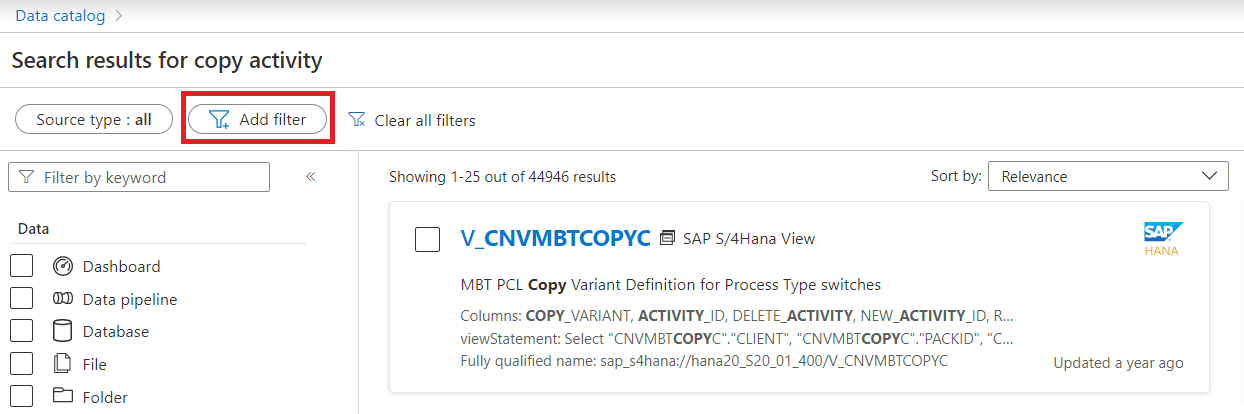
Seleccione la lista desplegable, desplácese a la lista de atributos administrados y seleccione uno.
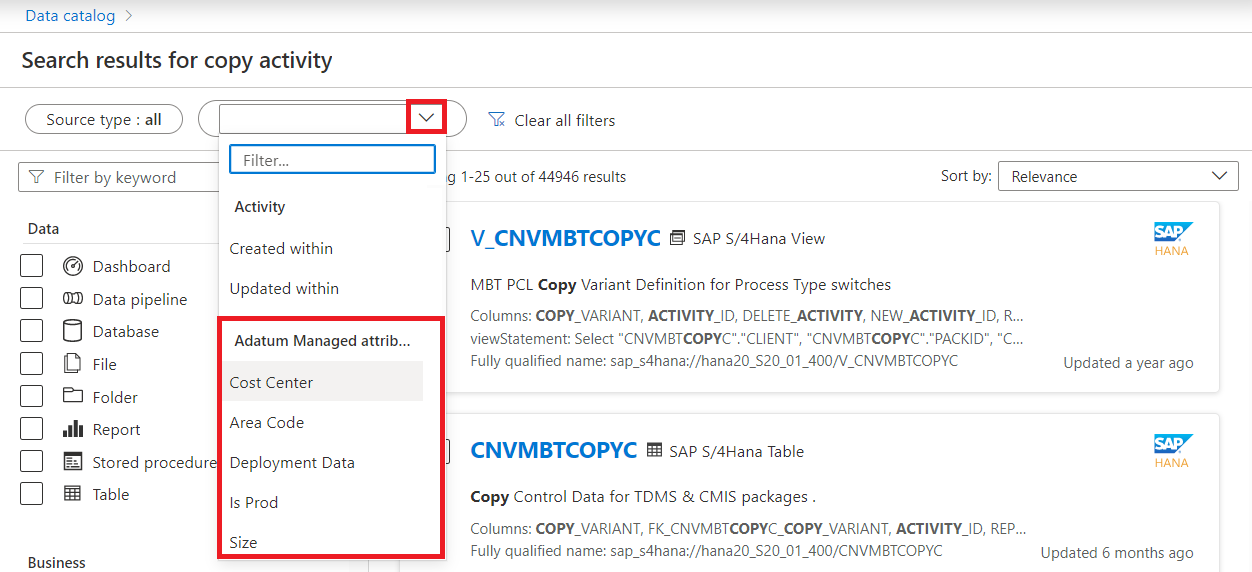
Seleccione el operador , que será diferente en función de los tipos de valores permitidos por el atributo . En este ejemplo, hemos seleccionado Centro de costos, que es un valor de texto, por lo que podemos comparar el Centro de costos con el texto que especificaremos.
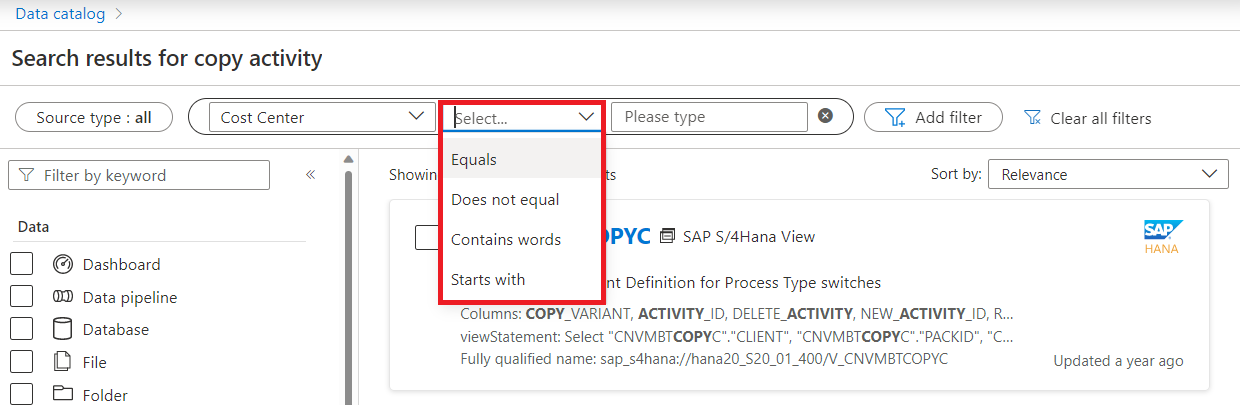
Escriba los valores y la búsqueda se ejecutará con el nuevo filtro.
Limitaciones conocidas
A continuación se muestran las limitaciones conocidas de la característica de atributo administrado tal como existe actualmente en Microsoft Purview.
- Los atributos administrados solo se pueden eliminar si no se han aplicado a ningún recurso.
- Los atributos administrados no se pueden aplicar a través de la experiencia de edición masiva.
- Después de crear un grupo de atributos, no puede editar el nombre del grupo de atributos.
- Después de crear un atributo administrado, no puede actualizar el nombre del atributo, el grupo de atributos ni el tipo de campo.
- Un atributo administrado solo se puede marcar como necesario durante la creación de un grupo de atributos.
Siguientes pasos
- Después de crear atributos administrados, aplíquelos a los recursos de la página de detalles del recurso.
Comentarios
Próximamente: A lo largo de 2024 iremos eliminando gradualmente GitHub Issues como mecanismo de comentarios sobre el contenido y lo sustituiremos por un nuevo sistema de comentarios. Para más información, vea: https://aka.ms/ContentUserFeedback.
Enviar y ver comentarios de